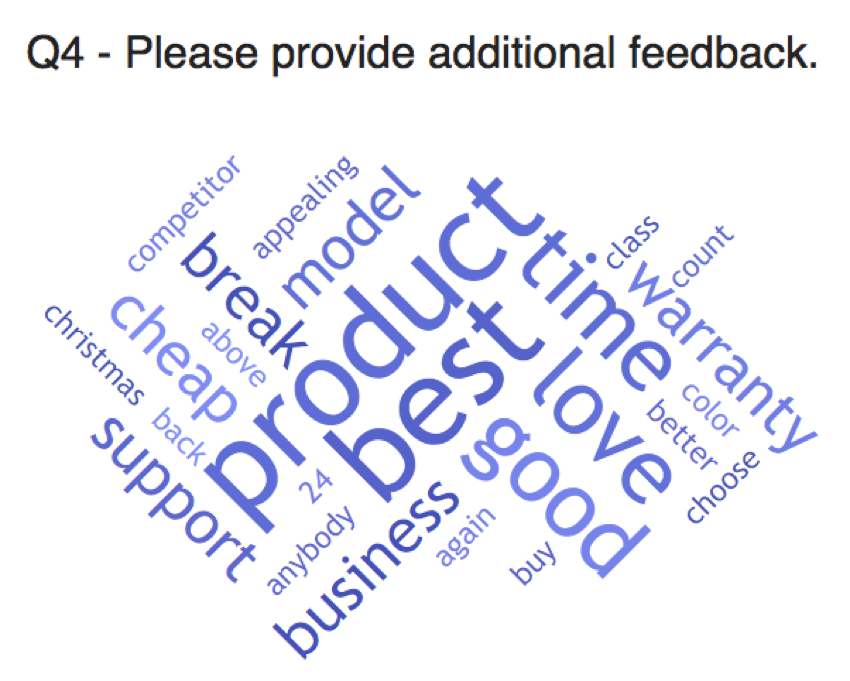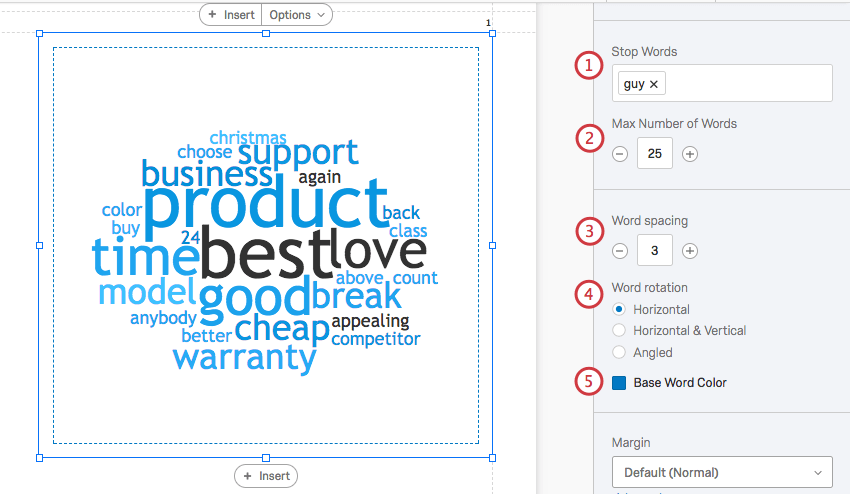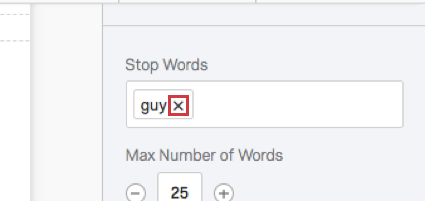ワードクラウド 図表
ワードクラウドについて
ワードクラウド図表では、自由記述結果で最も頻繁に繰り返される単語を表示できます。最も頻度の高い単語がクラスタに表示され、その単語が回答に含まれる頻度が高いほどフォントサイズが大きくなる。
注意ワードクラウドの図表は以下の言語に対応しています:英語、デンマーク語、オランダ語、フィンランド語、フランス語、ドイツ語、ハンガリー語、イタリア語、ノルウェー語、ポルトガル語、ルーマニア語、ロシア語、スペイン語、スウェーデン語、トルコ語。
カスタマイゼーションオプション
基本的な図表の作成方法とカスタマイズについては、図表の概要のサポートページをご覧ください。図表に特化したカスタマイズについては、続きをお読みください。
ワードクラウドには、含まれる単語やクラウド全体のフォーマットを調整できる設定があります。
- 除外ワード:デフォルトでは、ワードクラウドの図表は、冠詞(a、an、the)やその他の一般的だが意味のない単語をフィルタリングします。除外ワード機能を使って、追加ワードをフィルタリングすることもできます。単語を除外リストに追加するには、フィールドタイプに単語を入力し、キーボードのEnterキーを押すだけです。
- 最大単語数:最大ワード数] 設定を使用して、ワードクラウドに表示するワード数を決定できます。デフォルトでは、このカウントは50に設定されているため、図表は結果から最も使用された50語を表示します。プラス記号(+)またはマイナス記号(-)をクリックして設定を調整するか、テキストボックスを直接クリックして特定の値を入力することができます。
- 単語の間隔:フィールドタイプに数字を入力することで、ワードクラウドの単語間のスペースを調整できます。サイズの単位はピクセル。
- 単語の回転:ワードクラウド内のワードがどのように回転するかを決定します。スクリーンショットでは、すべての単語が水平に並べられているのがわかるだろう。
- ベース ワードの色: [ベース ワードの色]をクリックして色を選択すると、ワードクラウドのカラー テーマを変更できます。図表の中の言葉は、この色のさまざまな色合いを帯びる。言葉の明暗にパターンはない。
互換性
ワードクラウドは、数値検証のないすべてのオープンテキスト・フィールドと互換性があります。これには以下が該当します。
- 自由回答質問集
- フォームに関する質問
- 自由回答マトリックステーブル、並列列のテキスト入力欄、「その他」テキストボックスなど、他の質問でテキストフィールドを開きます。
- テキストタイプ 埋め込みデータ
- テキストタイプ手動変数
レポートの種類
この図表は、いくつかの異なるタイプのレポートで使用することができる: